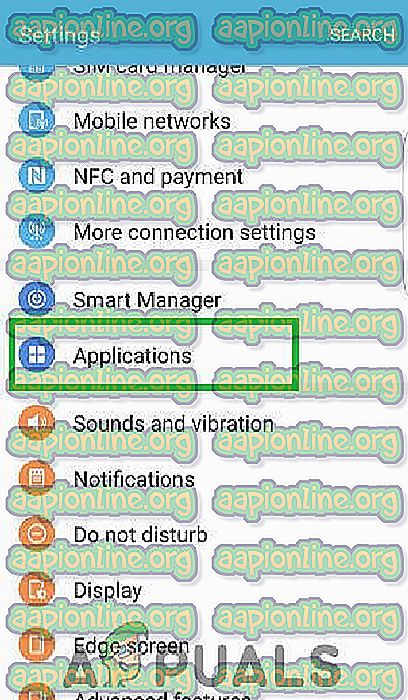Comment désactiver les services Gear VR sur les appareils Samsung
Le Samsung Gear VR est un écran monté sur la tête conçu pour la réalité virtuelle, développé par Samsung Electronics et fabriqué par Samsung. Le casque a été annoncé en septembre 2014 et publié pour les consommateurs en novembre 2015. Le casque Gear VR peut être utilisé avec tout appareil mobile Samsung, qui sert d'écran et de processeur à l'unité. Une application associée est également incluse dans les mises à jour récentes de Samsung pour les appareils mobiles compatibles avec le kit Gear VR.

Toutefois, il a été signalé que cette application entraînait une utilisation accrue de la batterie et continuait à drainer la batterie, même en arrière-plan. Dans cet article, nous vous fournirons des méthodes que vous pourrez appliquer pour désactiver l’application sur votre téléphone portable.
Comment empêcher les services VR de vitesse de fonctionner en arrière-plan?
Le service Gear VR entraîne beaucoup d’épuisement de la batterie de nombreux appareils bien que l’utilisateur ne l’utilise pas activement. C'est un problème pour les consommateurs qui veulent tirer le meilleur parti de leur batterie et ne veulent tout simplement pas utiliser l'application. Par conséquent, vous pouvez suivre le guide ci-dessous et désactiver l'application.
- Déverrouillez le téléphone, faites glisser la barre de notification vers le bas et sélectionnez l’icône « Paramètres ».
- Dans les paramètres, faites défiler vers le bas et appuyez sur “ Applications “.
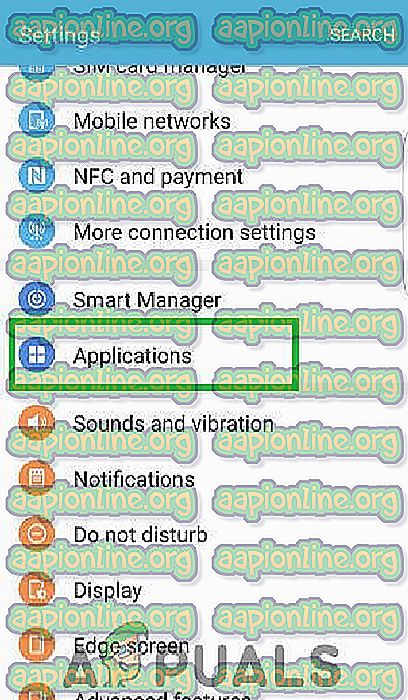
- Recherchez « Samsung Gear VR » dans la liste des applications installées et appuyez dessus.
- Ensuite, sur la page qui s'ouvre, cliquez sur l'option “ Batterie ” située presque au centre.
- Décochez la case " Autoriser l'application à s'exécuter en arrière-plan ".
- L'application ne pourra plus exécuter l'arrière-plan et ses fonctionnalités en arrière-plan seront limitées. Toutefois, elle peut toujours utiliser des données.
- Maintenant, retournez à la page des paramètres principaux et tapez sur « Connexions ».
- Tapez sur l'option “ Utilisation des données ” puis sur “ Économiseur de données “.
- Activez l’ économiseur de données et cliquez sur l’option « Autoriser l’ utilisation non restreinte des données ».
- A partir de là, cliquez sur l'option " Plus " en haut à droite et désélectionnez " Samsung Gear VR " et ses applications associées.

- Désormais, les Samsung Gear VR ne pourront plus fonctionner en arrière-plan et épuiser la batterie.